双系统win10打包软件
双系统Win10打包软件是一种能够在同一台电脑上同时安装两个操作系统的软件,用户可以在双系统中轻松切换使用,在使用Win7的软件时可能会遇到一些问题,因为Win10和Win7的系统环境有所不同。要解决这个问题,用户可以通过一些方法来让Win7的软件在双系统中正常运行。接下来我们将介绍一些实用的方法,帮助用户在双系统中顺利使用Win7的软件。
步骤如下:
1.如果你是成功在win7下安装win10系统的,那么现在我们打开win10系统,第一步,来到win10桌面,

2.第二步,打开win10的电脑管理。即是“此电脑”(如果你的电脑上无法找到win7的c盘,那请看引用经验)因为我们需要找到原win7的c磁盘,我们从c磁盘打开软件,当然,也可以找到win7的桌面文件夹!


3.第三步是打开c盘“Program Files”或者“Program Files (x86)”的文件夹,或者其他磁盘的文件夹。前提是我们win7安装软件的文件夹
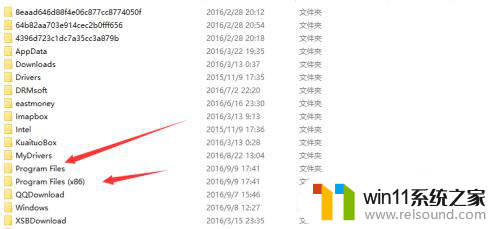
4.还有一个方法就是打开原来win7的桌面文件夹,这个文件夹在H:\Users\Administrator\Desktop ;" H"盘是win7的c盘,这个方法会比第三步的方法好,简单明了



5.到了找到win7桌面这一步,那么我们就可以找到自己想打开的软件。并且双击它,当然也有部分软件在桌面的快捷方式不能打开的,那么我们可以进入它的所在位置打开它

6.双击以后,我们就可以打开这个软件了,比如我打开了一个浏览器,还有一个微信,都是可以打开的,都是桌面快捷键。如果有某些软件,打开为缺少什么文件的,建议在win10安装一个同版本的软件,那么,我们就可以打开win7系统的软件了
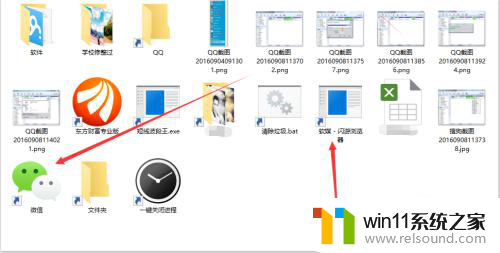

以上就是双系统win10打包软件的全部内容,希望这些方法能够帮助到面临相同问题的朋友们,请大家参照小编的方法进行处理。
- 上一篇: win10系统升级后共享打印机不能用
- 下一篇: 如何开启windows10自动更新
双系统win10打包软件相关教程
- 苹果双系统win10怎么截图 苹果win10双系统截屏教程
- win10无法打开此安装程序包的解决方法 win10无法打开此安装程序包怎么办
- win10系统更新删除文件
- win10查看系统开放端口的方法 win10系统开发端口如何查看
- 怎样禁止win10系统更新 怎么取消win10系统自动更新
- 如何给win10系统做备份
- 做好的win10系统怎么改uefi启动 win10系统如何更改为uefi启动
- win10软件内字体大小
- windows10电脑怎么还原到上一次系统 windows10如何还原到以前的系统
- win10操作中心怎么打开 win10打开操作中心的方法
- win10不安全连接怎么设置为安全
- win10怎么以兼容模式运行程序
- win10没有wlan连接选项
- 怎么检查win10是不是企业版
- win10怎么才能将浏览过的记录不自动保存
- win10无法打开gpedit.msc
win10系统教程推荐